你们一般使用u盘来干什么呢?小编有一个爱好,就是使用u盘来保存各种喜欢的歌曲,说不上什么原因,就是喜欢把一些好听的歌曲下载下来保存在u盘,并且这样,很多下架的歌曲,我因为提前保存了,也完全是可以听的。总的来说,小编算得上是一位资深音乐迷,一天不听歌,浑身打哆嗦那种。但是,有一次我竟然把u盘的歌曲给误删了,我的天,当时我的脑子都懵了,这些可都是我的宝贝呀,脑子一个劲地想:如何恢复u盘误删歌曲?终于,在我不抱希望的时候,我找到了恢复u盘歌曲的正确方法,并且成功将它们都恢复了出来。今天把这个方法分享给大家。
我们的u盘一般不仅仅是会保存歌曲,还会保存一些需要的文件、照片、视频等等,其实这些东西被误删后,想要恢复,也和恢复误删歌曲是一样的,都只要使用专业的数据恢复软件就可以轻轻恢复。
说起数据恢复软件,小编推荐大家使用易我数据恢复,它支持Windows 10/8.1/8/7/Vista/XP、Windows Server 2019/2016/2012/2008/2003等操作系统,适用于多种数据丢失场景,例如删除、格式化、磁盘分区变RAW、系统崩溃、部分病毒感染等,可从台式电脑、笔记本、移动硬盘、U盘、SD/TF卡及其它Windows兼容设备中快速找回丢失数据,支持恢复多种不同类型的文件,且简单易操作,即便是电脑初学者也能够轻松完成恢复。以下便是恢复u盘误删数据的详细步骤,那些经常遇到误删u盘数据情况的小伙伴,一定要看看啊,免得下次再遇到不知道怎么办呢。
步骤1. 连接U盘和计算机,打开易我数据恢复软件。
在计算机上插入删除数据的U盘,并运行U盘数据恢复软件-易我数据恢复。
在软件首页外置盘下找到U盘,点击「扫描」开始查找删除的数据。
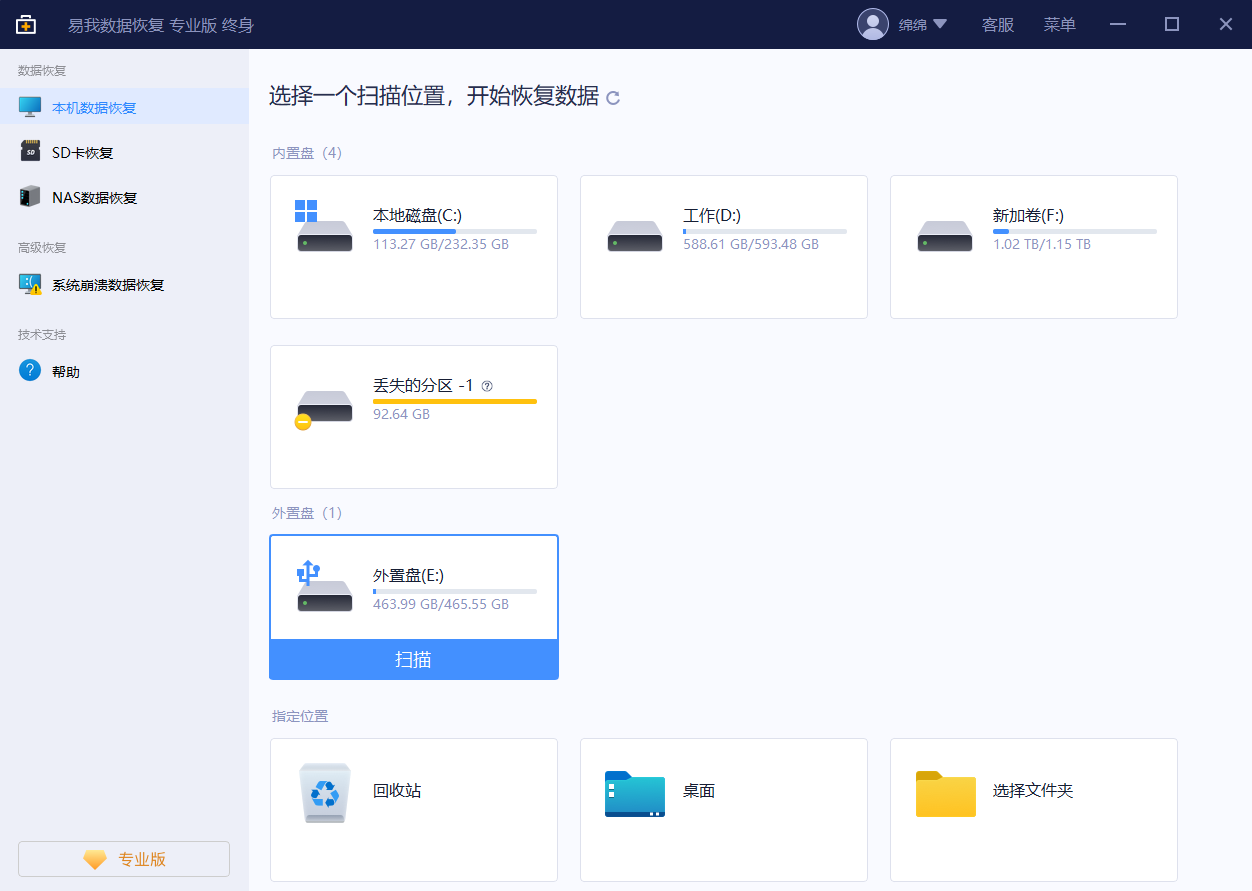
步骤2. 扫描并预览找到的数据。
易我数据恢复软件通过快速+深度扫描方式,找到U盘上删除的数据。
- 在扫描过程中或扫描完成后,可以「预览」找到的数据。
- 通过「筛选」可以快速找到特定类型文件(如文件、图片、视频、音频等)。
- 直接在「删除的」选项下快速查找U盘删除的数据。
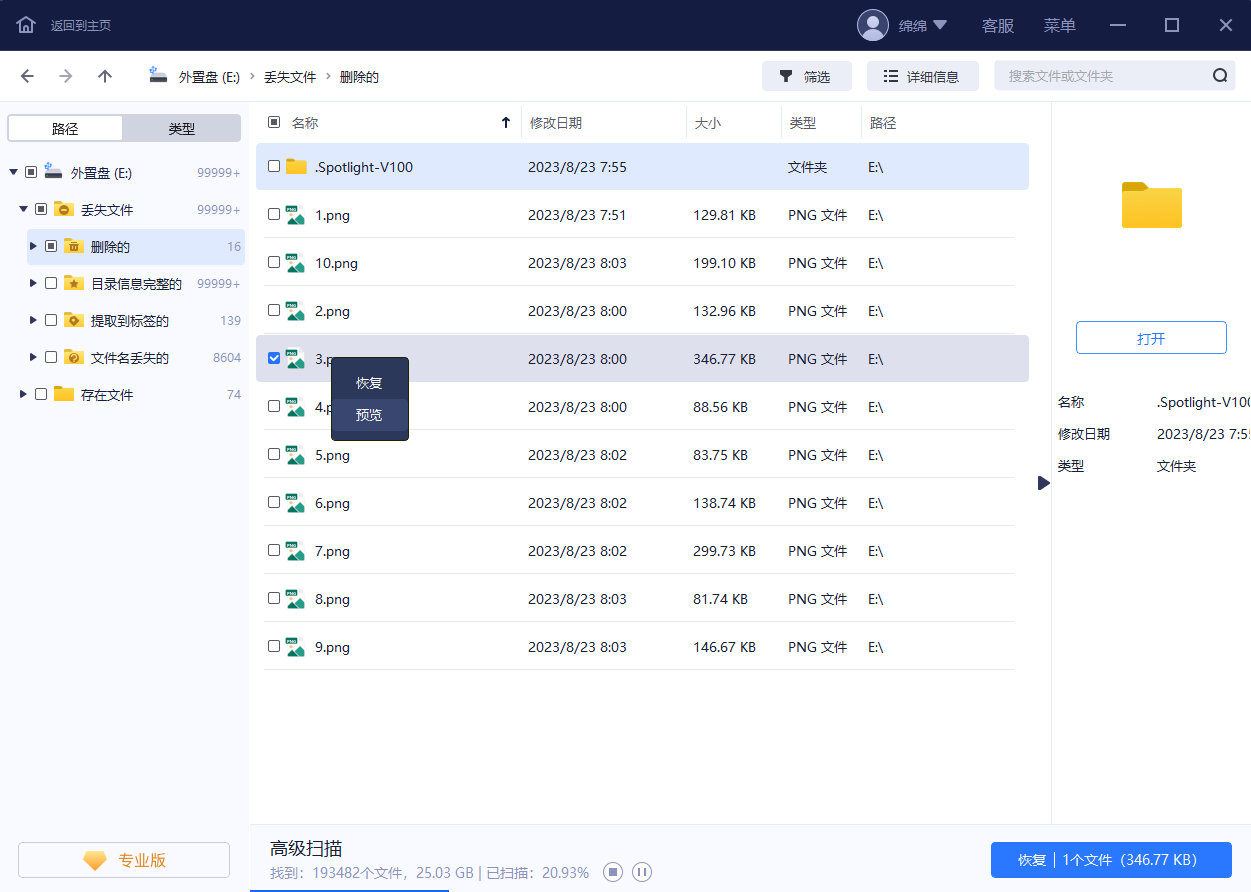
步骤3. 执行恢复操作,恢复所需数据。
勾选U盘上需要恢复的数据,执行「恢复」操作,等待数据恢复完成,将数据保存在U盘之外的安全设备上。
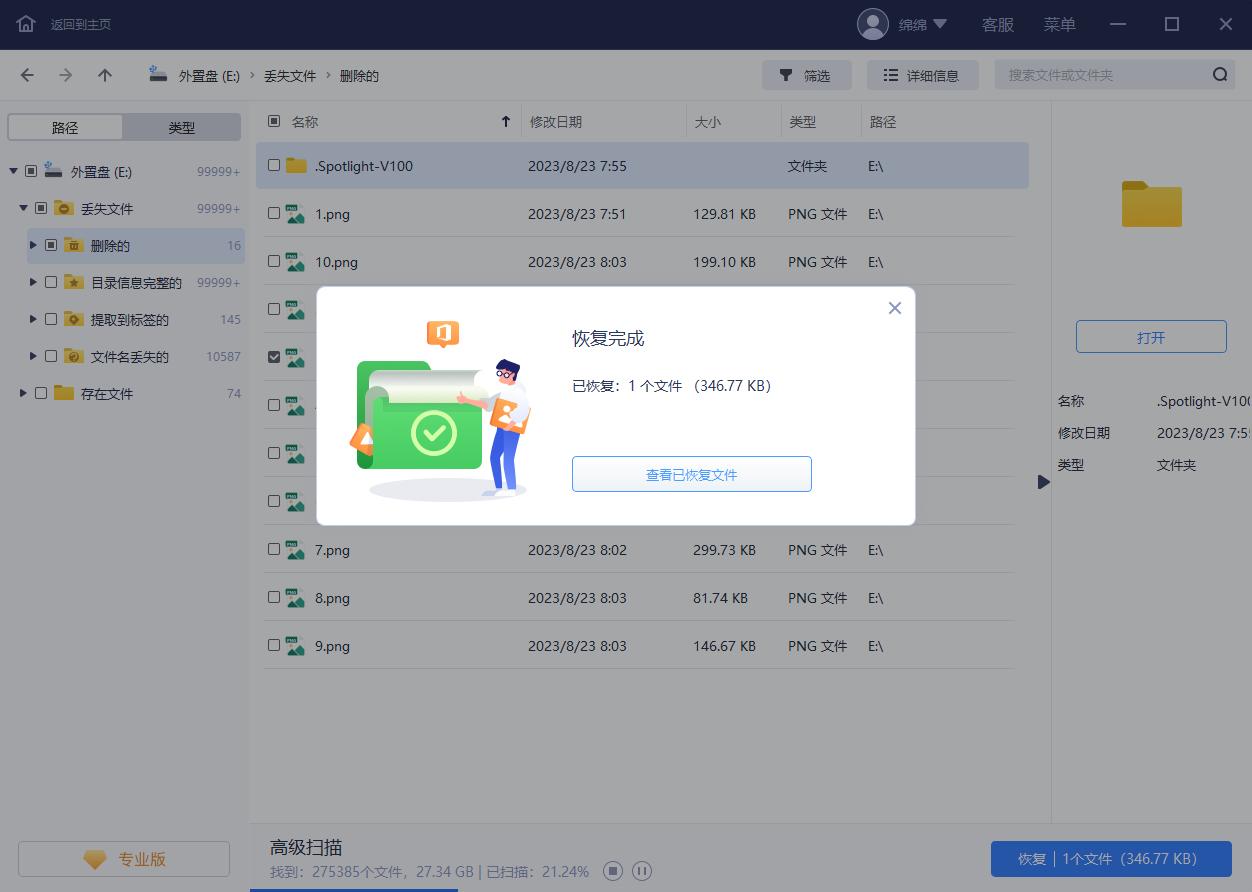
分享到 - 微信
分享到 - QQ
手机QQ扫描二维码
点击右上角 ··· 按钮
分享到QQ好友或QQ空间



